تحديث 2024 أبريل: توقف عن تلقي رسائل الخطأ وإبطاء نظامك باستخدام أداة التحسين الخاصة بنا. احصل عليه الآن من الرابط التالي
- تحميل وتثبيت أداة الإصلاح هنا.
- دعها تفحص جهاز الكمبيوتر الخاص بك.
- الأداة بعد ذلك إصلاح جهاز الكمبيوتر الخاص بك.
Adobe Creative Cloud عبارة عن مجموعة من التطبيقات والخدمات من أدوبي سيستمز يتيح للمستخدمين الوصول إلى مجموعة متنوعة من البرامج ، تستخدم في الغالب لتصميم الرسوم ، وتحرير الفيديو ، والتصوير الفوتوغرافي ، وما إلى ذلك. د. إذا كنت تستخدم Cloud ، فمن المحتمل أنك تشترك في اشتراك شهري أو سنوي في هذه المنتجات.
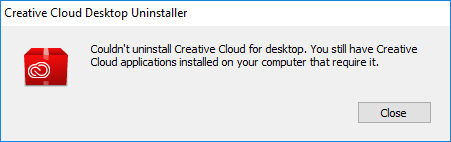
على الرغم من أن Adobe تجعل Creative Cloud قلب جميع منتجاتها ، إلا أن هناك مشكلة في Windows تمنع المستخدمين من إزالة Creative Cloud من أجهزة الكمبيوتر الخاصة بهم. هذه مشكلة معروفة تلقت الكثير من التعليقات السلبية من المجتمع.
صمم مهندسو Adobe التطبيق بحيث تحتاج إما أن تكون متصلاً أو أن يكون لديك اتصال بالإنترنت. في حين أن هذا قد يكون محبطًا إذا لم يكن لديك واحد ، فهناك عدة طرق لإزالة Creative Cloud بسهولة.
قم بتشغيل برنامج إلغاء التثبيت Creative Cloud.

- في Windows ، انتقل إلى لوحة التحكم> البرامج> البرامج والميزات. حدد جميع تطبيقات Creative Cloud وانقر فوق "إلغاء التثبيت" أو "إلغاء التثبيت" لإزالتها من جهاز الكمبيوتر الخاص بك. ثم أعد تشغيل الكمبيوتر.
- ثم قم بتشغيل Creative Cloud uninstaller لإزالة Creative Cloud لسطح المكتب بالكامل. (إذا لم تتمكن من العثور على برنامج إلغاء التثبيت على جهاز الكمبيوتر الخاص بك ، فقم بتنزيله من Adobe Help.)
- على جهاز Mac ، انتقل إلى التطبيقات> الأدوات المساعدة> مثبتات Adobe. قم بتشغيل أدوات إلغاء التثبيت لجميع تطبيقات Creative Cloud. على سبيل المثال ، لإلغاء تثبيت Photoshop CC ، انقر نقرًا مزدوجًا فوق Uninstall Adobe Photoshop CC. ثم انقر نقرًا مزدوجًا فوق إلغاء تثبيت Adobe Creative Cloud لإزالته. أعد تشغيل Mac لمعرفة ما إذا كان Adobe Creative Cloud قد اختفى.
قم بإلغاء تثبيت تطبيق Creative Cloud لسطح المكتب تلقائيًا (للمؤسسات فقط).
تحديث أبريل 2024:
يمكنك الآن منع مشاكل الكمبيوتر باستخدام هذه الأداة ، مثل حمايتك من فقدان الملفات والبرامج الضارة. بالإضافة إلى أنها طريقة رائعة لتحسين جهاز الكمبيوتر الخاص بك لتحقيق أقصى أداء. يعمل البرنامج على إصلاح الأخطاء الشائعة التي قد تحدث على أنظمة Windows بسهولة - لا حاجة لساعات من استكشاف الأخطاء وإصلاحها عندما يكون لديك الحل الأمثل في متناول يدك:
- الخطوة 1: تنزيل أداة إصلاح أجهزة الكمبيوتر ومحسنها (Windows 10 ، 8 ، 7 ، XP ، Vista - Microsoft Gold Certified).
- الخطوة 2: انقر فوق "بدء المسح الضوئي"للعثور على مشاكل تسجيل Windows التي قد تسبب مشاكل في الكمبيوتر.
- الخطوة 3: انقر فوق "إصلاح الكل"لإصلاح جميع القضايا.
قبل تشغيل برنامج إلغاء التثبيت ، تأكد من مزامنة جميع ملفاتك بالفعل. قد يتم فقد الملفات التي لم تتم مزامنتها مع حساب Creative Cloud الخاص بك.
اتبع الخطوات أدناه لإزالة تطبيق Creative Cloud لسطح المكتب من SCCM تلقائيًا.
- قم بإنشاء مجلد على كمبيوتر خادم SCCM وضع ملف Creative Cloud Uninstaller القابل للتنفيذ هناك. يمكنك تحديد الملف القابل للتنفيذ على أي جهاز كمبيوتر مثبت عليه أحدث إصدار من تطبيق Creative Cloud لسطح المكتب. يوجد الملف القابل للتنفيذ في:
- نظام التشغيل Windows: C: \ Program Files (x86) \ Adobe \ Adobe Creative Cloud \ Utilities \ Creative Cloud Uninstaller.exe.
- نظام التشغيل macOS: / التطبيقات / الأدوات المساعدة / Adobe Creative Cloud / Utilities / Creative Cloud Uninstaller.app/Contents/MacOS/Creative Cloud Uninstaller
- قم بإنشاء حزمة جديدة باستخدام المجلد الذي تم إنشاؤه في الخطوة أعلاه كمصدر.
- قم بإنشاء برنامج واستخدم الأمر Creative Cloud Uninstaller.exe -u لإلغاء تثبيت تطبيق Creative Cloud لسطح المكتب.
- قم بتشغيل هذا البرنامج من نقطة توزيع على كل كمبيوتر عميل تريد إزالة تثبيت تطبيق Creative Cloud لسطح المكتب عليه.
NOTE:
يمكنك فقط إلغاء تثبيت تطبيق Creative Cloud لسطح المكتب إذا تم بالفعل إلغاء تثبيت جميع تطبيقات Creative Cloud (مثل Photoshop و Illustrator و Premiere Pro) من نظامك.
هل يمكنني إلغاء تثبيت Creative Cloud والاحتفاظ ببرنامج Photoshop؟

نعم. إذا اشتريت خطة Creative Cloud Photographer أو خطة تطبيق واحدة ، يمكنك إزالة Creative Cloud لتطبيق سطح المكتب وترك فقط Photoshop و Lightroom و Illustrator وما إلى ذلك. D. هذا صحيح تمامًا. يتم استخدام Creative Cloud لسطح المكتب فقط لتثبيت تطبيقات CC أو تحديثها. لا يزال بإمكانك استخدام Photoshop أو Lightroom أو تطبيقات CC الأخرى دون أي مشاكل بدون تطبيق CC لسطح المكتب. لا يمكنك الحصول على آخر تحديثات تطبيق CC في الوقت المناسب وتحتاج إلى الوصول إلى الإنترنت للتحقق من تاريخ انتهاء الترخيص لفترة من الوقت.
نصيحة الخبراء: تقوم أداة الإصلاح هذه بفحص المستودعات واستبدال الملفات التالفة أو المفقودة إذا لم تنجح أي من هذه الطرق. إنه يعمل بشكل جيد في معظم الحالات التي تكون فيها المشكلة بسبب تلف النظام. ستعمل هذه الأداة أيضًا على تحسين نظامك لتحقيق أقصى قدر من الأداء. يمكن تنزيله بواسطة بالضغط هنا

CCNA، Web Developer، PC Troubleshooter
أنا متحمس للكمبيوتر وممارس تكنولوجيا المعلومات. لدي سنوات من الخبرة ورائي في برمجة الكمبيوتر واستكشاف الأخطاء وإصلاحها وإصلاح الأجهزة. أنا متخصص في تطوير المواقع وتصميم قواعد البيانات. لدي أيضًا شهادة CCNA لتصميم الشبكات واستكشاف الأخطاء وإصلاحها.

